במאמר זה, נבחן אילו מסננים זמינים במפות חום ומתי ייתכן שתבחרו להשתמש במסנן מסוים.
כיצד פועלים מסנני מפת חום?
מסננים מאפשרים לכם להציג רק קבוצה מסוימת של סשנים התואמים את קריטריוני הסינון שלכם, כך שתוכלו למקד בצורה יעילה יותר את ניתוח מפת החום שלכם. חשוב להדגיש שמסננים יעריכו סשנים שלמים של משתמשים, למרות שמפות חום מציגות רק צילום מסך אחד של עמוד ספציפי. כאשר הוספה של יותר ממסנן אחד מיושמת על מפת חום, מסננים אלה ישולבו באמצעות לוגיקה של AND. המשמעות היא שהנתונים המוצגים במפת החום יעמדו בקריטריונים של every filter שיישמתם כעת.
אפשר לסנן מפות חום של הוטג'אר לפי פעולות משתמש כגון אירועים, לחיצות, חזרה לאחור ועוד. נתוני המפת חום שיתקבלו עבור מסנן זה יהיו משתמשים שביצעו את הפעולה המסוננת הזו בכל נקודה, בכל דף, במהלך כל ההפעלה שלהם. התוצאות לא אומרות בהכרח שהמשתמשים לחצו בזעם על דף צילום המסך של מפת חום שאתם צופים בו כעת.
מסנן התאריכים (The date filter)
טווחי התאריכים של Hotjar כוללים טווחים יחסיים ואפשרות טווח תאריכים מותאם אישית.

- טווחי תאריכים יחסיים מאפשרים לכם לראות נתוני מפת חום עד 12 חודשים אחורה.
- טווחי תאריכים מותאמים אישית שימושיים אם ברצונכם להשוות נתוני מפת חום לפני ואחרי שבוצעו שינויים בדף האינטרנט או במוצר שלכם. טווחי תאריכים מותאמים אישית מאפשרים לכם להציג נתוני מפת חום מתקופת זמן מסוימת, עד 12 חודשים בעבר.
באילו מסננים ניתן להשתמש במפת חום?
הוטג'אר מפרטים את המסננים הזמינים עבור מפות חום ולאילו תוכניות יש גישה אליהם. ביטויים רגולריים (Regex) אינם נתמכים עבור סינון כתובות אתרים.
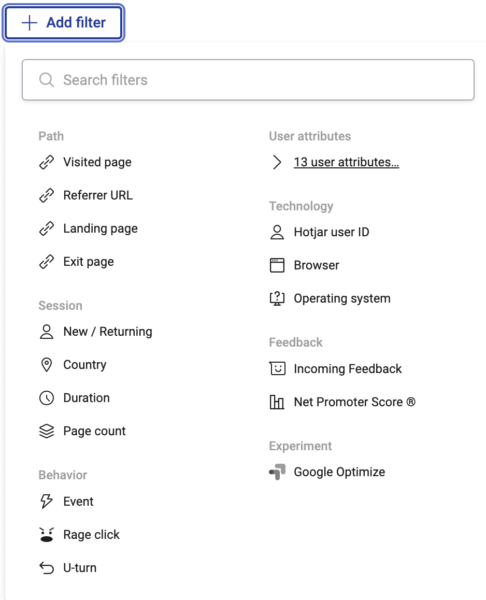
סינון מפות חום - דוגמאות ואפשרויות מומלצות
סינון כדי להשוות כיצד קבוצות שונות של משתמשים מקיימים אינטראקציה עם אזורים ספציפיים בדף שלכם יכול לעזור לכם לחשוף הזדמנויות חדשות או לאמת הנחות קיימות. להלן כמה קייס סטאדים מוכחים המוצעים ליישום מסננים על מפות חום.
- השוו משתמשים חדשים לעומת משתמשים חוזרים
אפשר להשוות נתוני מפת חום עבור דף בין משתמשים חדשים וחוזרים כדי לראות כיצד המשתמשים הראשונים מקיימים אינטראקציה עם הדף שלכם. לדוגמה, אתם יכולים להשוות מבקרים חדשים וחוזרים בדף הבית שלכם כדי לעזור לבנות חוויה ספציפית לכל קהל. אתם יכולים לשקול אם משתמשים חוזרים מוצאים את כפתור הכניסה שלכם בקלות מספיק. בצעו את סינון לפי:
משתמשים חדשים / חוזרים (New / Returning users)
2. השתמשו במיקום ובטכנולוגיה כדי לנתח מגמות מבקרים ולפתור בעיות
קבלו תמונה ברורה יותר של התנהגות המשתמש בהתבסס על המדינה, המכשיר, הדפדפן ומערכת ההפעלה שלהם. בצעו סינון לפי:
מדינה
התקן
דפדפן
מערכת הפעלה
3. התמקדו במשתמשים שנכנסים ויוצאים מהאתר שלכם בדף ספציפי
קבלו הבנה טובה יותר של משתמשים שנכנסים למוצר שלכם בדף מסוים, ולאחר מכן יצאו מבלי לבקר בדפים אחרים. סננו לפי משתמשים שנחתו בדף המוצר שלכם ויצאו ממנו באותו דף כדי ללמוד עוד על הסיבה שהם עוזבים. בצעו סינון לפי:
דף נחיתה – https://example.com/
דף יציאה – https://example.com/
4. השוו גרסאות של בדיקת A/B
השוו נתוני מפת חום עבור דפים שבהם אתם מפעילים בדיקת A/B וגלו איזה מהם מניב ביצועים טובים יותר. באמצעות ה-API של האירועים, אתם יכולים לשלוח אירוע ל-Hotjar בכל פעם שמשתמש טוען וריאנט עמוד מסוים במהלך בדיקת A/B. לאחר מכן תוכלו לסנן לפי כל וריאציה כדי לראות כיצד משתמשים מקיימים אינטראקציה עם כל דף. אירוע הגדרה עבור גרסאות עבור:
גרסה – AB_checkout_Dec21_variant
בקרה – AB_checkout_Dec21_control
בצעו סינון לפי:
אירוע – AB_checkout_Dec21_variant ו-AB_checkout_Dec21_control
5. השוו בין משתמשים שביצעו רכישה מול אלה שלא ביצעו רכישה
השוואת ההתנהגות של קבוצות משתמשים אלו יכולה לחשוף תובנות שיכולות לעזור לשפר את ההמרות. כדי לעשות זאת, תצטרכו להגדיר תכונות משתמש ב-Hotjar כדי שתוכלו לסנן לפי משתמשים שביצעו וגם לא ביצעו רכישה. הגדירו תכונות משתמש עבור:
משתמשים שביצעו רכישה – made_a_purchase = true
משתמשים שלא ביצעו רכישה – made_a_purchase = false
בצעו סינון לפי:
דף נחיתה -https://example.com/checkout
דף יציאה – https://example.com/checkout
מאפיין משתמשים – made_a_purchase = true. השוו את זה מול made_a_purchase = false
6. בצעו בדיקת A/B על ידי השוואת שתי גרסאות של דף התשלום
על ידי השוואת התנהגות בין משתמשים שביצעו רכישה מול אלה שלא עשו זאת, ייתכן שזיהיתם כמה אזורים לאופטימיזציה. מומלץ להריץ מבחן A/B כדי שתוכלו לאמת אם השינויים שביצעתם בקופה יביאו ליותר המרות. הוסיפו מסנן משוב כדי להבין טוב יותר את הסנטימנט סביב הדף. כאן נשלב את האירועים ואת תכונות המשתמש שהגדרנו בדוגמאות למעלה. בצעו סינון לפי:
אירוע – AB_checkout_Dec21_variant ו-AB_checkout_Dec21_control
מאפיין משתמשים – made_a_purchase = true. השוו את זה מול made_a_purchase = false
משוב – משתמשים שנתנו משוב חיובי לעומת שלילי
זהו! למדתם איך למקד עמודים עבור מפת חום ב-Hotjar.



